So beheben Sie, dass Outlook nicht synchronisiert wird
Microsoft Office Microsoft Ausblick Held / / May 23, 2023

Zuletzt aktualisiert am

Wenn Sie E-Mails nicht rechtzeitig erhalten, kann dies zu Problemen führen. Wenn Outlook nicht synchronisiert wird, beheben Sie das Problem mithilfe dieser Anleitung.
Sie erhalten Ihre E-Mails nicht umgehend, wenn Microsoft Outlook nicht korrekt synchronisiert wird. Wenn Ihnen dies passiert, müssen Sie eine Fehlerbehebung durchführen und beheben, dass Outlook nicht auf Ihrem Gerät synchronisiert wird.
Es gibt verschiedene Gründe, warum Outlook nicht korrekt synchronisiert wird. Erstens haben Sie möglicherweise eine schlechte oder gar keine Datenverbindung. Das Problem könnte auch in der App selbst liegen.
Um dieses Outlook-Problem zu beheben, führen Sie die folgenden Schritte aus.
Überprüfen Sie die Internetverbindung
Ihre Internetverbindung ist der erste Ort, an dem Sie nachsehen sollten, wenn Sie Ihre Nachrichten nicht erhalten. Ob Ethernet, WLAN oder mobile Datenkonnektivität – wenn Sie keine Verbindung haben, können Sie keine E-Mails senden oder empfangen.
Eine einfache Möglichkeit, Ihre Verbindung zu testen, besteht darin, einen Browser zu starten und zu prüfen, ob Sie eine andere Website erreichen können. Wenn die Seite geladen wird, können Sie außerdem Ihre Verbindung mithilfe eines Dienstes wie überprüfen SpeedTest.net um sicherzustellen, dass Sie die richtige Geschwindigkeit und Ping-Rate erhalten.
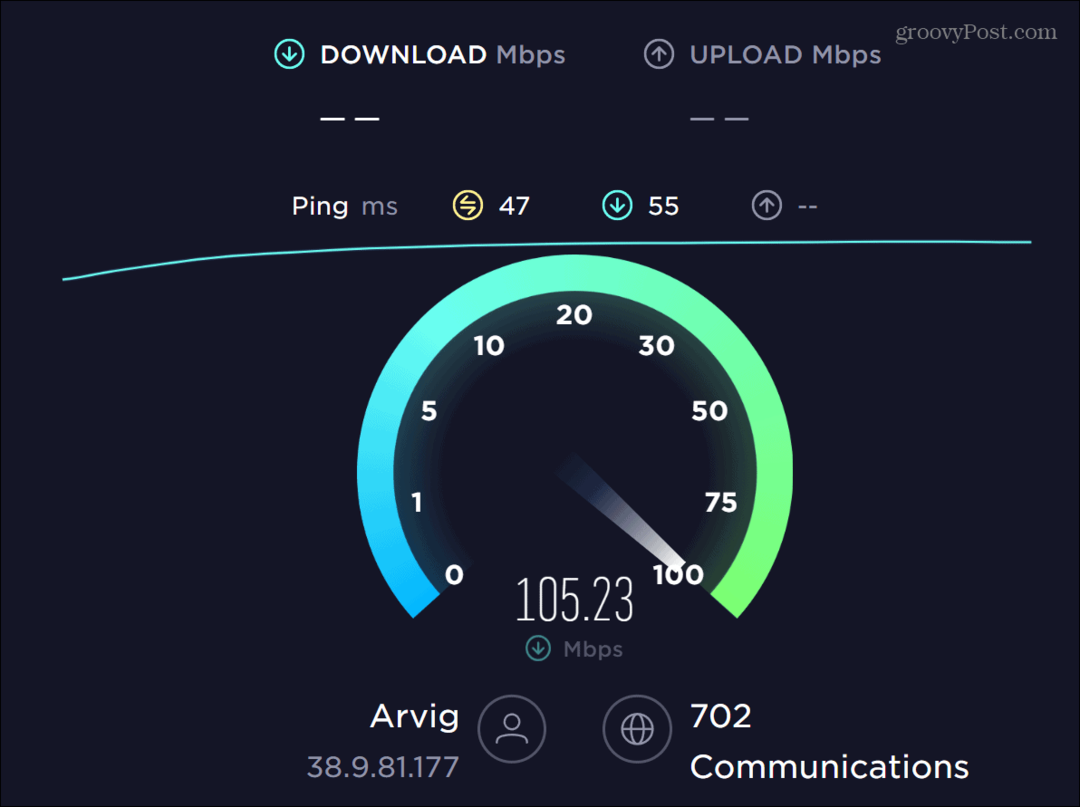
Wenn keine Verbindung besteht, können Sie natürlich die Kabel überprüfen, den Router und/oder das Modem neu starten und Ihr Gerät neu starten.
Wenn Sie beispielsweise mit Ihrem Mobiltelefon unterwegs sind, könnten Sie zwischen WLAN und einer Datenverbindung stecken bleiben. Öffnen Sie in diesem Fall Ihre Geräteeinstellungen und verwenden Sie nur das Gerät mit der besten Konnektivität.
Überprüfen Sie den Offline-Modus in Outlook
Ein weiterer Grund, warum Outlook nicht synchronisiert wird, könnte sein Offline arbeiten Der Modus ist aktiviert. Im Offline-Modus können Sie ohne Internetverbindung mit Ihren E-Mails arbeiten.
Es ist leicht zugänglich und kann versehentlich eingeschaltet werden.
So deaktivieren Sie den Offline-Modus von Outlook:
- Öffne das Ausblick App.
- Drücke den Senden empfangen Registerkarte oben.
- Unter dem Präferenzen Abschnitt, schalten Sie die aus Offline arbeiten Taste.
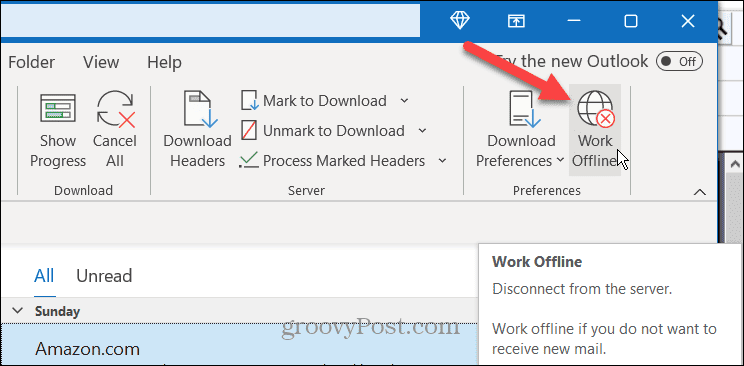
Aktualisieren Sie Ihre Outlook-E-Mails manuell
Wenn die automatische Synchronisierungsfunktion nicht funktioniert, können Sie Outlook Ihren Posteingang manuell aktualisieren lassen.
So aktualisieren Sie Ihren Outlook-Posteingang manuell:
- Öffne das Ausblick App.
- Drücke den Senden empfangen Registerkarte oben im Menüband.
- Drücke den Alle Ordner senden/empfangen Taste.
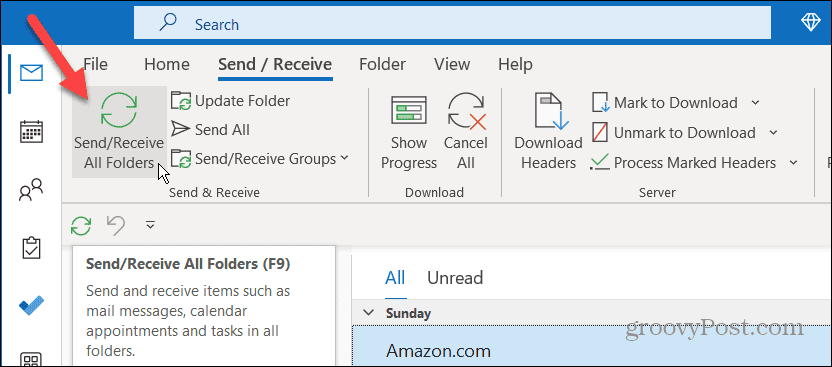
Vorausgesetzt, Sie haben eine Verbindung zum Internet, synchronisiert Outlook alle Ihre Ordner und Nachrichten. Wenn E-Mails jedoch weiterhin nicht automatisch synchronisiert werden, verwenden Sie eine der folgenden Optionen.
Sortieroptionen in Outlook verwalten
Outlook platziert neue E-Mails standardmäßig oben in Ihrem Posteingang. Wenn die Sortiereinstellungen jedoch falsch sind, können stattdessen ältere E-Mails oben angezeigt werden. In diesem Fall könnten Sie also annehmen, dass Outlook nicht synchronisiert wird.
So korrigieren Sie die Sortieroptionen für E-Mails in Outlook:
- Öffnen Sie Outlook in Ihrem Posteingang.
- Drücke den Nach Datum Option oben in Ihrer E-Mail-Liste.
- Wählen Datum unter dem Anordnen nach Abschnitt des Menüs.
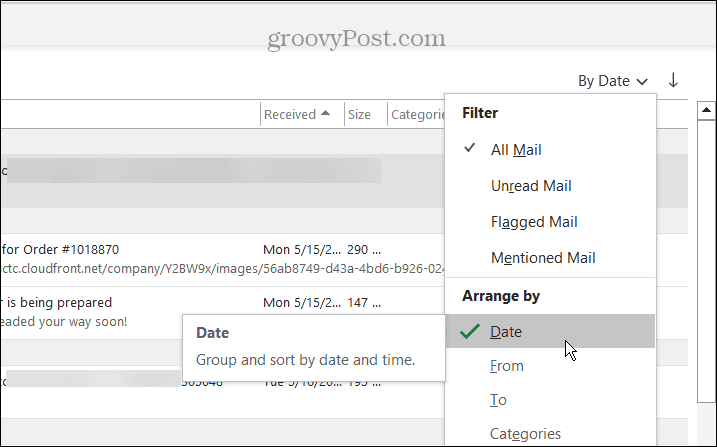
- Stellen Sie im Abschnitt Sortieren sicher, dass Neueste von Top Option ausgewählt ist.
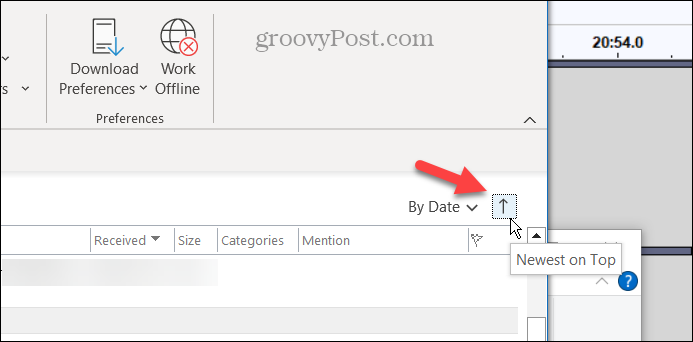
Reparieren Sie Ihre Outlook-E-Mail-Kontoeinstellungen
Wenn Probleme mit Ihrem Konto die Synchronisierung von Outlook verhindern, können Sie Ihr E-Mail-Konto reparieren. Die Reparaturoption kann Probleme automatisch erkennen und beheben.
So reparieren Sie ein E-Mail-Konto in Outlook:
- Offen Ausblick.
- Drücke den Datei Klicken Sie oben auf die Registerkarte und wählen Sie aus Die Info in der linken Spalte.
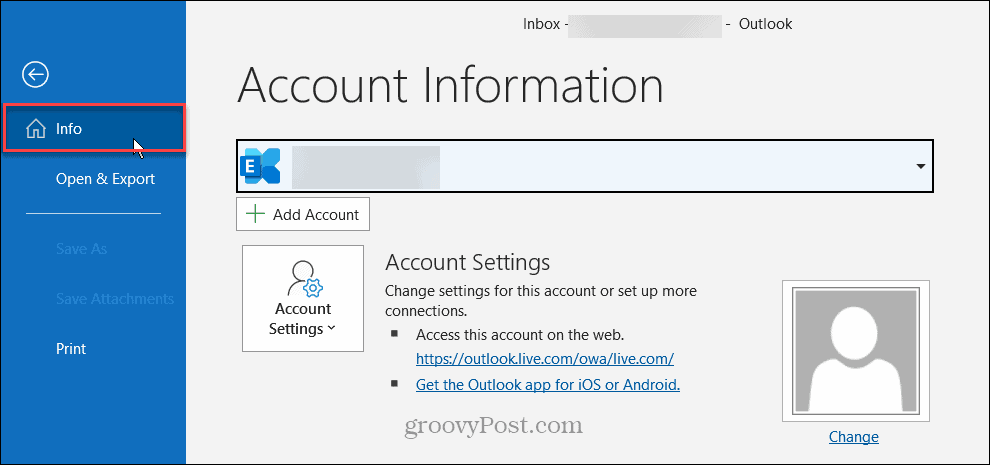
- Drücke den Account Einstellungen Dropdown-Menü und wählen Sie es aus Account Einstellungen aus dem Menü.
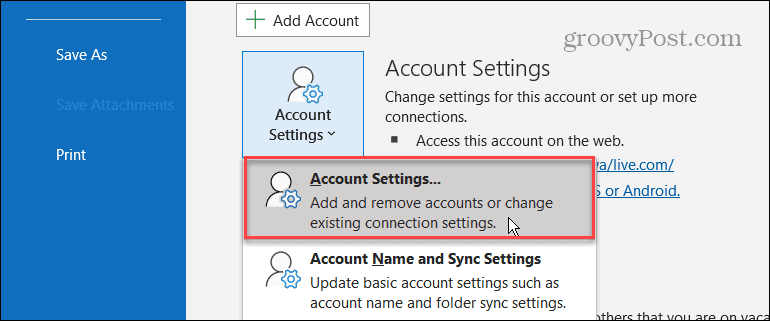
- Wählen Sie das problematische E-Mail-Konto aus und klicken Sie auf Reparatur Klicken Sie auf die Schaltfläche und befolgen Sie die Anweisungen des Assistenten auf dem Bildschirm.
Notiz: Bei einer Verbindung mit Exchange Server ist die Reparaturoption nicht verfügbar.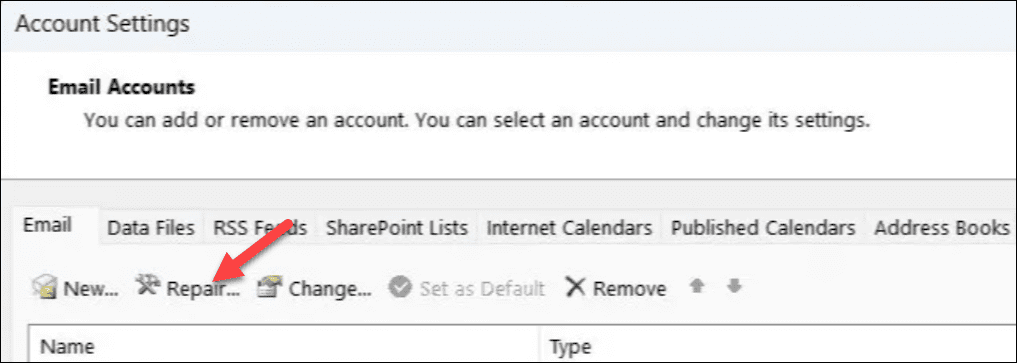
Suchen Sie in Outlook nach blockierten Absendern
Wenn Sie keine E-Mails von einem bestimmten Absender erhalten, haben Sie diese möglicherweise versehentlich blockiert. Um sicherzustellen, dass die E-Mail-Adresse einer Person nicht blockiert ist, können Sie Ihre überprüfen Blockierte Absender Liste.
So suchen Sie in Outlook nach blockierten Absendern:
- Starten Sie Outlook und wählen Sie das aus Heim Tab.
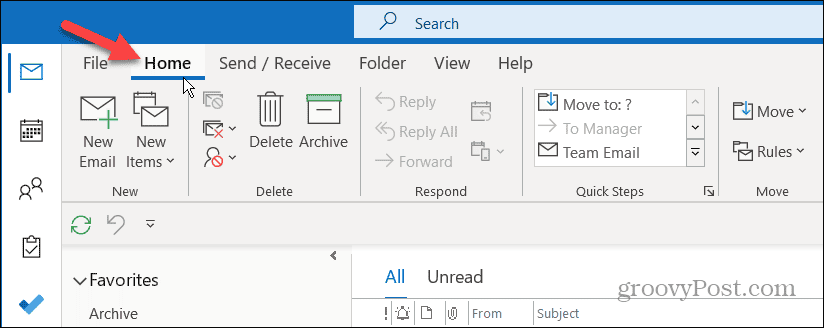
- Drücke den Müll Dropdown im Löschen Abschnitt des Bandes.
- Wählen Junk-E-Mail-Optionen aus dem Menü.
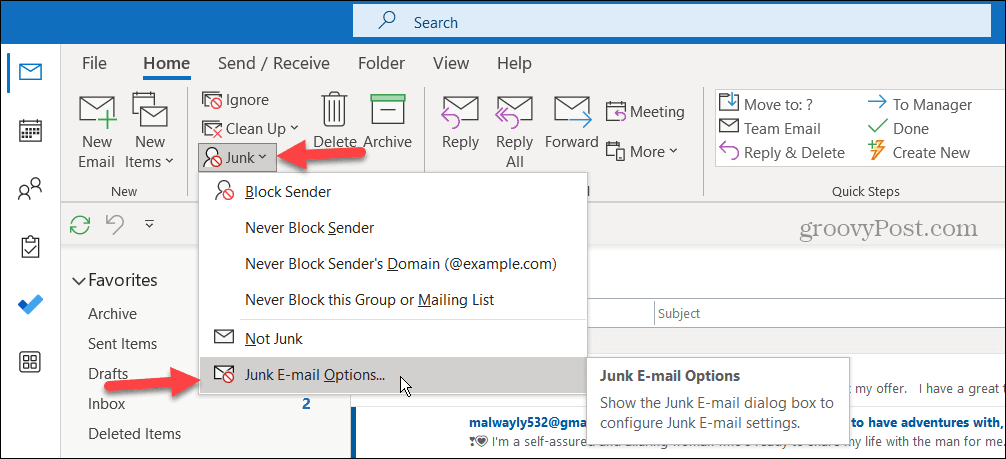
- Wenn das Junk-E-Mail-Optionen Wenn das Fenster erscheint, scannen Sie die Adresse, um sicherzustellen, dass ein benötigter Kontakt nicht aufgeführt ist.
- Um die Blockierung einer Adresse aufzuheben, markieren Sie die E-Mail-Adresse und klicken Sie auf Entfernen Schaltfläche und klicken Sie OK.
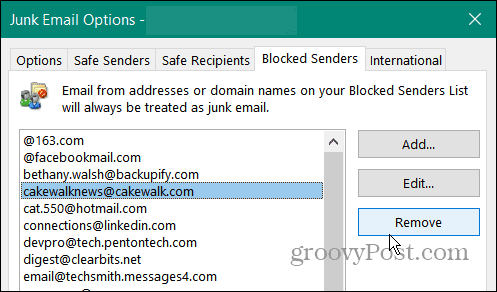
Aktualisieren Sie die Outlook-App
Das Aktualisieren von Apps im Hinblick auf Sicherheit, Funktionen und Fehlerbehebungen ist ebenso wichtig wie Ihr Betriebssystem. Sie möchten also sicherstellen, dass Office 365-Suite der Apps wird aktualisiert.
Wenn Sie ein Problem damit haben, dass Outlook nicht synchronisiert wird, könnte dies an einem Softwarefehler liegen und ein Update könnte das Problem beheben.
So aktualisieren Sie die Outlook-App:
- Start Ausblick auf Ihrem Desktop.
- Drücke den Datei Tab und wählen Sie Office-Konto in der unteren linken Ecke der Seitenleiste.
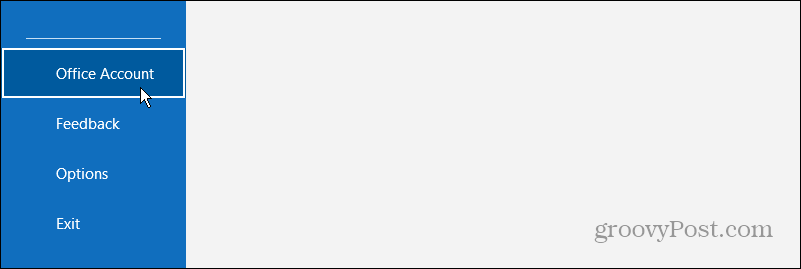
- Drücke den Update-Optionen Dropdown-Liste und wählen Sie die aus Jetzt aktualisieren Möglichkeit.
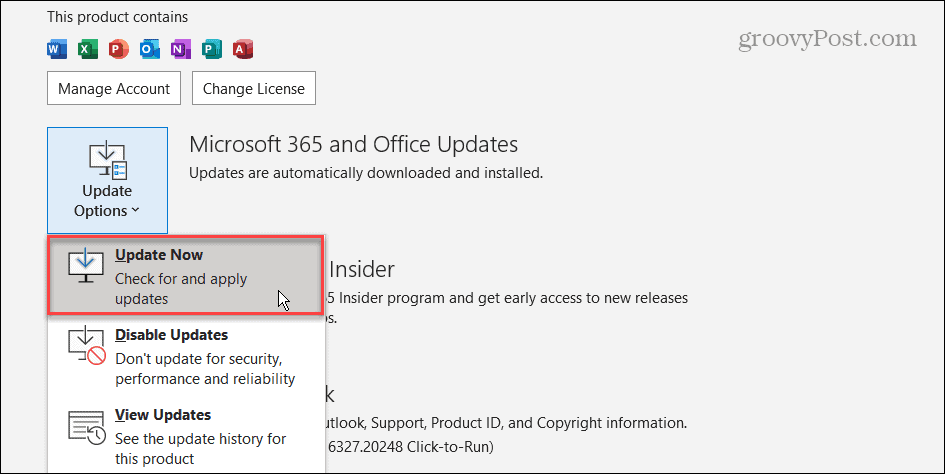
Warten Sie, während Office nach verfügbaren Updates sucht und diese installiert. Beachten Sie, dass Sie Ihre Arbeit in anderen Office-Apps speichern müssen, um einen Aktualisierungsvorgang zu starten. Wenn Sie fertig sind, starten Sie Outlook neu und prüfen Sie, ob das Synchronisierungsproblem behoben ist.
Löschen Sie den Outlook-App-Cache
Löschen der App-Cache auf Ihrem Telefon Verbessert die App-Leistung und behebt Probleme. Das Gleiche gilt auch für Sie Desktop-Browser und die Outlook-Desktop-App.
Nach einer längeren Zeitspanne baut sich der Cache der Verlaufsdateien auf und kann beschädigt werden, was zu Synchronisierungsproblemen führt.
So leeren Sie den Outlook-App-Cache:
- Drücken Sie Windows-Taste + R um das zu starten Laufen Dialogfenster.
- Geben Sie den folgenden Pfad ein und klicken Sie OK oder drücken Eingeben:
%localappdata%\Microsoft\Outlook\RoamCache
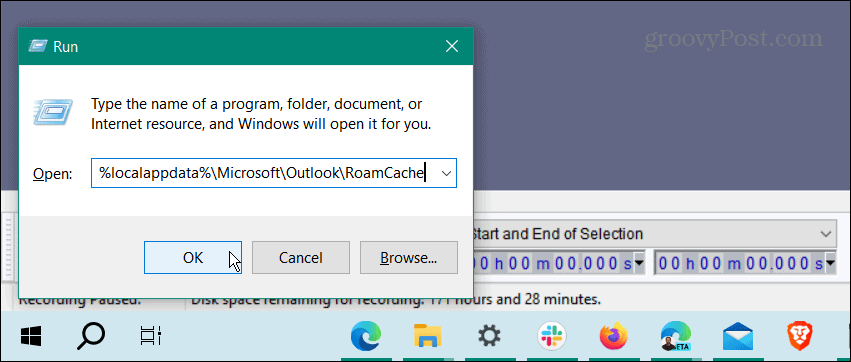
- Drücken Sie Strg + A um alle Dateien im auszuwählen RoamCache Ordner und drücken Sie Löschen.
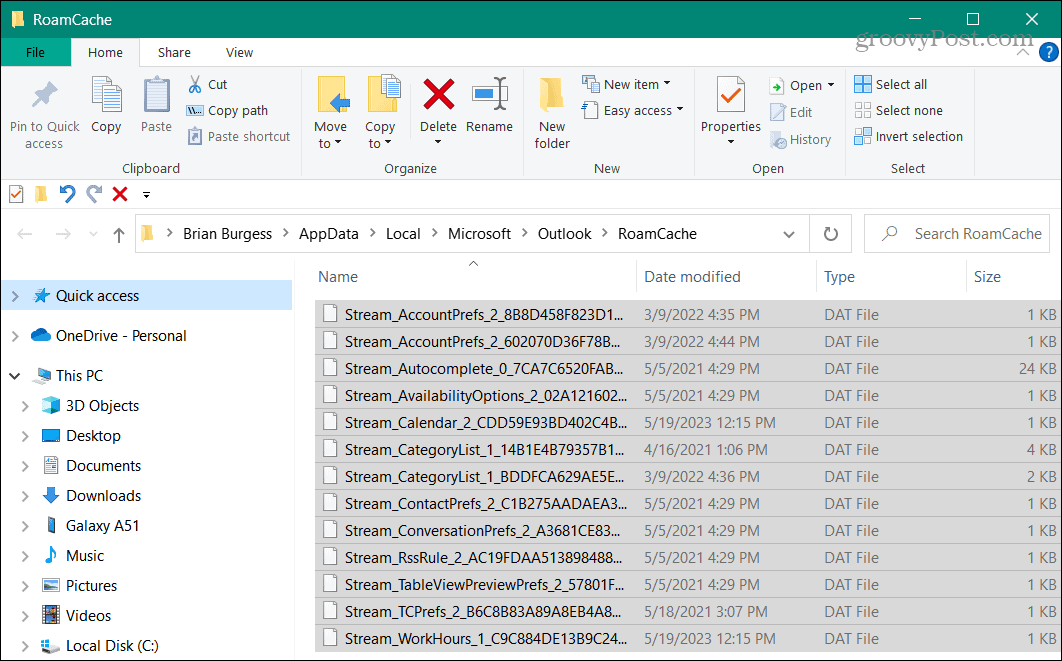
Notiz: Durch das Löschen der Cache-Dateien werden keine Kontodaten gelöscht. Es empfiehlt sich jedoch, diese vor dem Löschen zu sichern. Sie können sie dann bei Bedarf wiederherstellen.
Reparieren Sie die Outlook-App
Wenn Sie weiterhin Probleme damit haben, dass Outlook nicht synchronisiert wird, können Sie das integrierte Reparaturtool von Office verwenden, um alle Apps in der Produktivitätssuite, einschließlich Outlook, zu reparieren.
Eine Schritt-für-Schritt-Anleitung finden Sie in unserer Anleitung zur Microsoft Office-Reparatur.
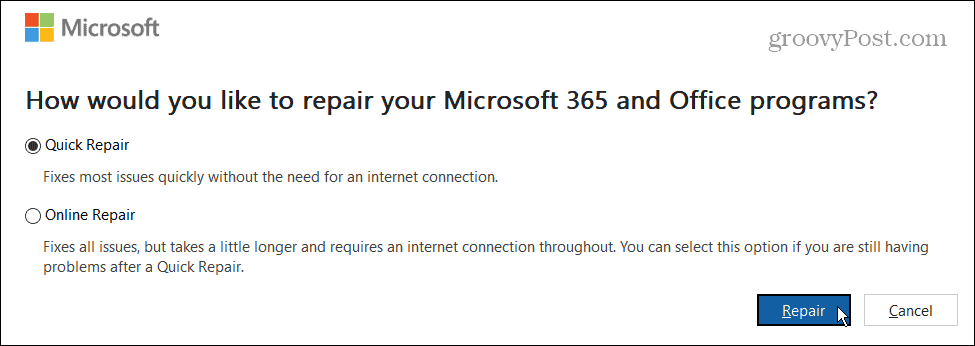
Erhalten Sie Ihre E-Mails schnell
Wenn Sie Ihre E-Mails nicht zeitnah erhalten, kann das frustrierend sein. Sie können jedoch mithilfe eines der oben genannten Schritte beheben, dass Outlook nicht synchronisiert wird. Denken Sie daran, dass Sie jederzeit manuell nach neuen E-Mails suchen können, indem Sie auf klicken Alle Ordner senden/empfangen Klicken Sie auf die Schaltfläche „Senden/Empfangen“.
Natürlich gibt es in Outlook noch andere Funktionen, die Sie möglicherweise verwenden müssen. Beispielsweise möchten Sie vielleicht Suchen und löschen Sie eine E-Mail nach Datum oder machen Sie ein Wichtige E-Mails fallen auf in Outlook.
Wenn Sie den ganzen Tag mit der E-Mail-App arbeiten, sind Sie möglicherweise an Tipps für interessiert Steigern Sie Ihre Outlook-Produktivität. Und manchmal benötigen Sie eine physische Kopie wichtiger Nachrichten. In diesem Fall können Sie Drucken Sie E-Mails aus Outlook vom Desktop oder Ihrem Telefon aus.



